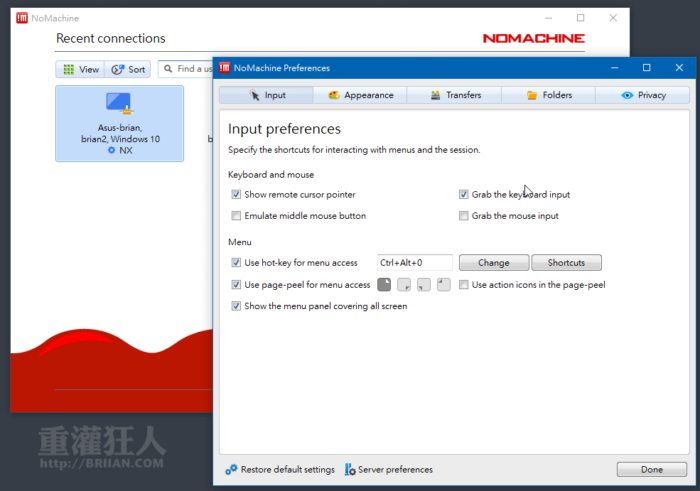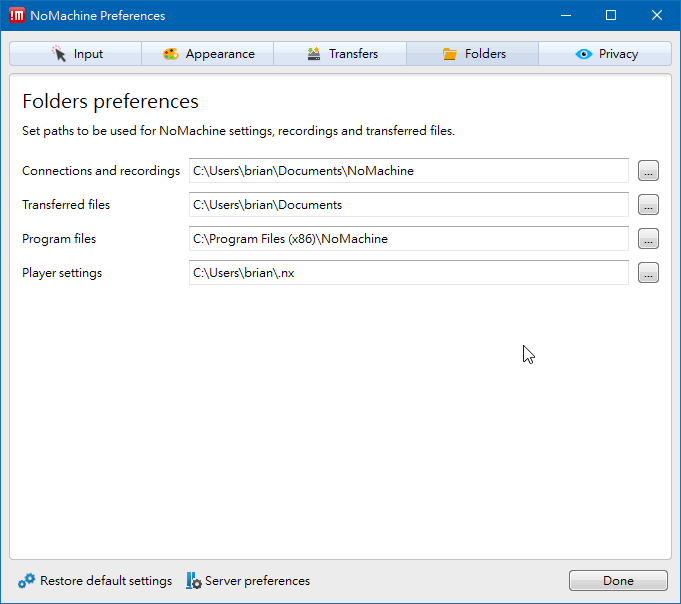2022/11/26 更新:軟體版本更新至 v8.2.3_4 最新版(更新細節)。
跟 TeamViewer, AnyDesk, RealVNC… 等軟體一樣,NoMachine 是個可讓你用你手邊的電腦、平板或手機透過網路來遠端登入、遙控家裡或公司電腦的工具,其實不只遠端操作電腦,就算你要遠端看日劇韓劇、遠端聽家裡的音樂,或利用公司的印表機來遠端列印、遠端掃描…也都可以(網速不能太慢就是了),透過 NoMachine 軟體的遠近搭配,讓我們出門在外就像在家裡或辦公室的電腦桌前面操作一樣,,
安裝好 NoMachine 軟體後,本身就是一套 Viewer 兼 Server 二合一的程式,如果要連線到對方電腦,只要輸入正確的 IP 位址即可連線。登入時的帳號密碼跟登入 Windows 桌面的密碼一樣,所以如果要讓其他人連線進來也可以在 Windows 設定裡面另外新增一個帳號給 NoMachine 連線使用。
不僅如此,NoMachine 在企業端的搭配也做得相當好,不管是權限的設定、雲端的籌設、伺服器或各種終端、軟硬體的整合…等,都有不錯的規劃與設計。此外還支援螢幕錄影、電子白板(塗鴉、打字… 方便快速溝通),也可從兩邊電腦上傳、下載檔案,亦能設定各種外接設備的使用權限。
▇ 軟體小檔案 ▇ (錯誤、版本更新回報)
- 軟體名稱:NoMachine
- 軟體版本:8.2.3_4
- 軟體語言:英文
- 軟體性質:免費軟體
- 檔案大小:32.2 MB
- 系統支援:Windows, macOS, Linux, iPhone, iPad, Android
- 官方網站:NoMachine.com
- 軟體下載:下載
執行 NoMachine 時,如果區網內有其他支援 nx:// 協定的機器,會自動偵測、顯示在視窗中,我們只要點兩下就可以開始連線、登入。或者也可以在上面輸入 IP 位址來連線。

登入後即可在 NoMachine 視窗中看到遠端的桌面,右下角的 NoMachine 選單中有一堆選項可以按,譬如說即時螢幕錄影、設定選單…等。

電子白板,我們可以在上面輕鬆打字、塗鴉,方便溝通、交換檔案。

將滑鼠移動到桌面右上角,會有掀開貼紙的視覺特效,點一下可以開啟其他設定。

設定不同硬體設備的使用方式。
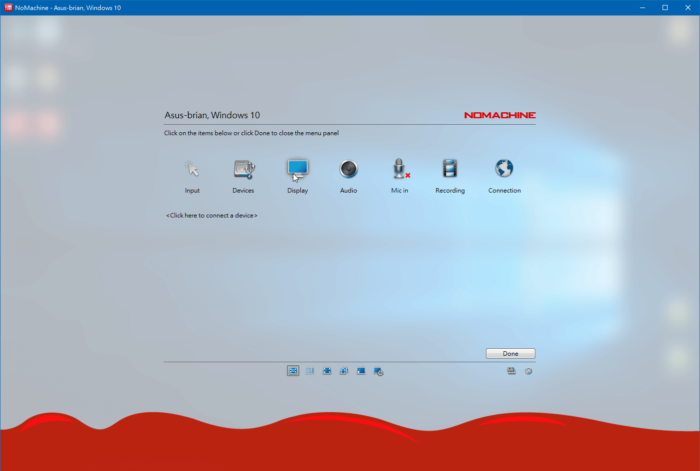
更改遠端主機的螢幕顯示方式。
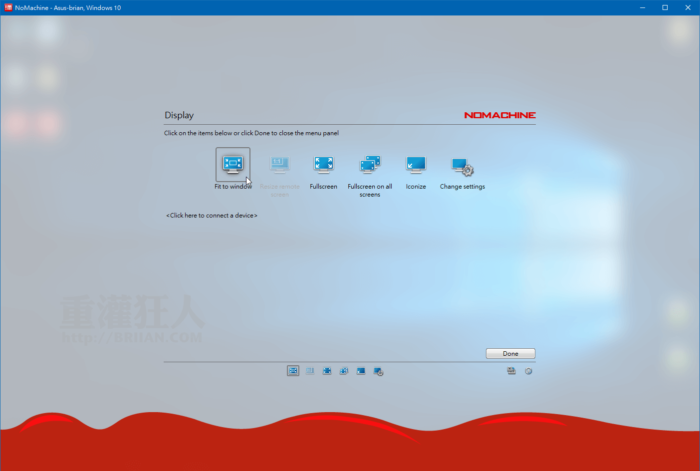
其他設定選項…
另外在視窗下方有個「Server preferences」可以切換顯示 Server 端或 Client 端的設定選單。